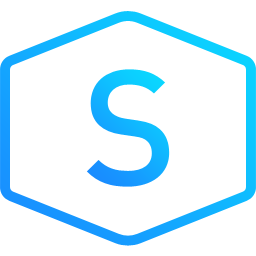
SOUND FORGE Audio Cleaning Lab 3
v25.0.0.43 附安装教程大小:464 MB 更新:2023/03/23
类别:音频处理系统:WinXP, Win7, Win8, Win10, WinAll
分类分类
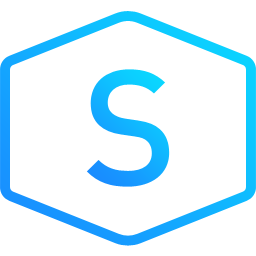
大小:464 MB 更新:2023/03/23
类别:音频处理系统:WinXP, Win7, Win8, Win10, WinAll
SOUND FORGE Audio Cleaning Lab
3提供音频编辑功能,可以通过这款软件剪辑音乐,也可以通过这款软件修复损坏的声音文件,对于录制不清晰的音频可以在软件上执行修复,软件界面显示CD功能,可以在软件制作CD文件,支持效果功能,可以为自己的音频附加特殊效果,提供规范对象体积、响度调整、频率/滤波器、动力学、混响/回音、立体声/相位、调制/特殊、插件浏览器、重采样/时间拉伸、离线应用效果等功能优化本地的音乐,如果是需要修复声音还是需要剪辑音乐都可以在软件找到适合的功能,小编推荐的是SOUND
FORGE Audio Cleaning Lab 3,如果您需要就下载吧!
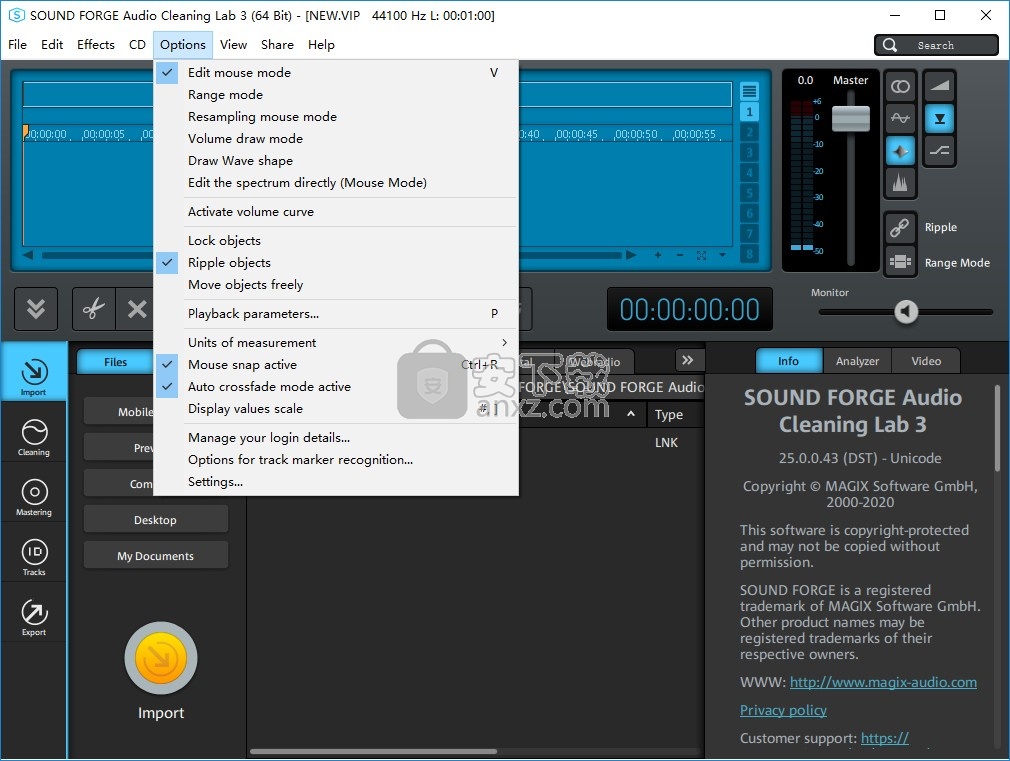
SOUND FORGE Audio Cleaning Lab 3有哪些新功能?
1、插件浏览器:插件浏览器或FX浏览器允许在清理和母版制作部分中使用所有效果,以及在项目和对象级别上使用插件。可以使用键盘快捷键“ B”打开。
2、范围效果:在范围模式下,效果可以快速应用于选定区域并立即集成到音频材料中
3、主界面中用于WaveColor波形显示的按钮
4、ARA2支持现代VST3插件。
5、iZotope,Ozone Elements和RX8随附的插件的新版本
6、许多细节方面的改进:
一个新的USB音频设备(例如MAGIX USB phono前置放大器)将被识别并且可以立即使用而无需重新启动程序
7、高DPI显示处理改进
如果在“播放参数”对话框中更改了项目采样率,则会对存在的对象进行重新采样。
WaveColor是在记录期间计算的。
轨道视图中显示用于自动轨道识别的设置按钮
通过选择“无效果”,可以从插件插槽中删除VST插件
重要的错误修复
8、特征
您可以将许多传统格式的现有音频文件导入SOUND FORGE Audio Cleaning Lab 3,也可以仅使用SOUND FORGE Audio Cleaning Lab 3录制自己的音乐。只需单击几下,无论是从盒式磁带,磁带,LP还是Internet流中,您都可以将音乐数字化并使用SOUND FORGE Audio Cleaning Lab 3进行进一步的编辑。
9、Cleaning
SOUND FORGE Audio Cleaning Lab 3的主要功能是其消除音乐中令人不快的噪音并增强整体声音的能力。有许多专业工具可用于此目的,例如“ DeClicker”,“ DeCrackler”,“ DeClipper”,“ DeNoiser”(包括DeRumbler预设)和“ DeHisser”。您还可以在音乐中添加几种音效。
10、掌握
为了使您的录音听起来最佳,清理音频材料后,便可以使用多种母带制作工具。自己尝试一下以了解最佳设置,或者让SOUND FORGE Audio Cleaning Lab 3通过自动搜索最佳设置来为您完成工作。有关工具的更多详细信息,请阅读SOUND FORGE Audio Cleaning Lab 3的帮助文件。
11、输出
当然,您也可以导出录音。有多种格式可供选择,使您可以在任何喜欢的地方欣赏录音。
音频导入:WAV,MP3,WMA,AIFF,OGG Vorbis,M3U,CUE,CD-A,FLAC,AAC
音频:WAV,MP3,WMA,AIFF,OGG Vorbis,CD-A,FLAC,AAC,音频DVD,数据DVD
视频(导入和导出):MPEG-21,MPEG-4(包括AVCHD)1,MOV,WMV,MXV
什么是SOUND FORGE Audio Cleaning Lab 3?
SOUND FORGE Audio Cleaning Lab 3是一种温和但功能强大的清洁剂,可用于各种声学材料,包括唱片,磁带,CD轨道,语音记录和MP3。数码清洁消除了从轻微的裂纹到严重刮擦的唱片,旧磁带和压缩过多次的MP3的一切干扰。声音的精细抛光使每首歌曲都焕然一新,而光盘刻录功能使您可以将敏感的声音素材保存在音频或数据CD上,以防止其受到进一步损坏。
单个轨道,甚至轨道内的单个通道都可以设置自己的效果设置。另外,可以清理,刷新整个声音,并且对于平衡尤其重要的是,音量可以保持平衡。
SOUND FORGE Audio Cleaning Lab 3快速,易于使用且非常柔和:几乎所有效果都是在播放过程中实时计算的,不会对录制的内容造成最少的损害。原始录音和歌曲在硬盘上保持不变。这意味着您可以根据需要进行尽可能多的实验,而不必担心会对音频材料造成任何持久的损害。
1、打开Setup.exe软件直接安装,点击安装界面语言
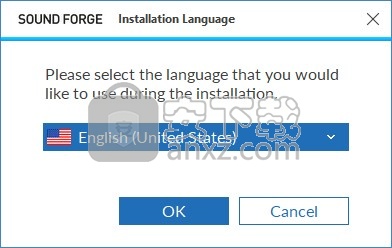
2、提示软件的安装配置内容,点击agree install就可以安装软件,如果您需要调整安装地址就点击 Change default settings
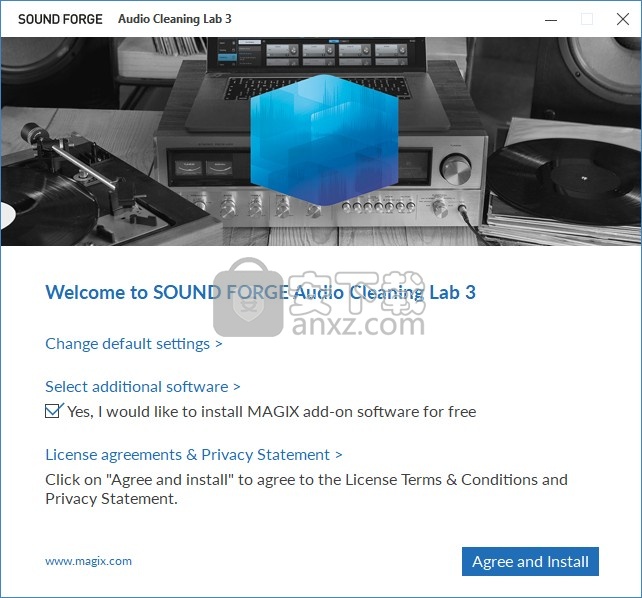
3、显示软件的安装进度条,等待主程序安装结束
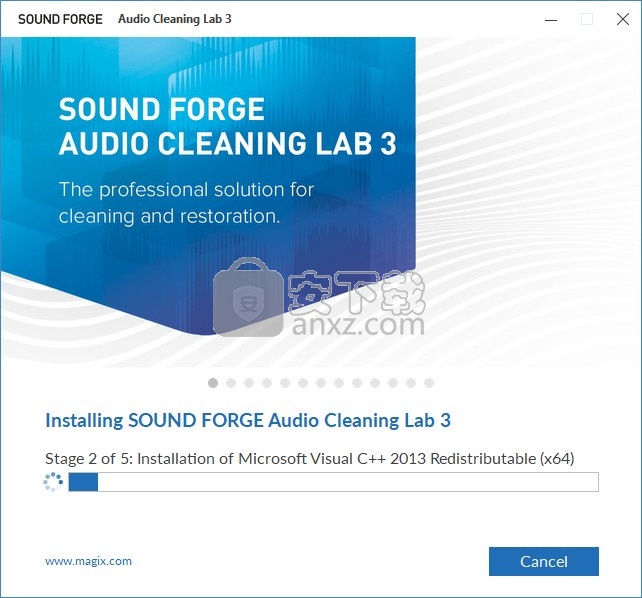
4、现在软件已经安装到你的电脑,点击完成
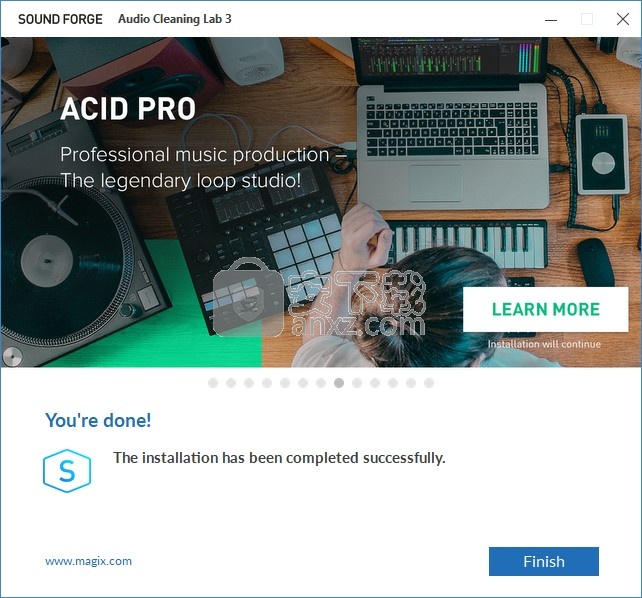
1、将两个补丁复制到安装地址替换就可以完成激活
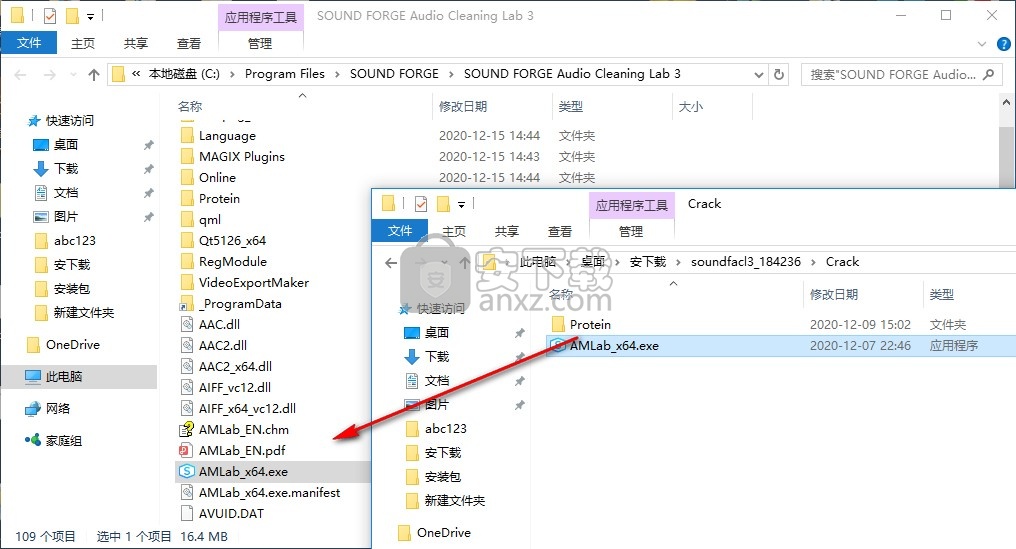
2、打开软件就可以显示音频修复界面,将自己的音乐添加到软件处理
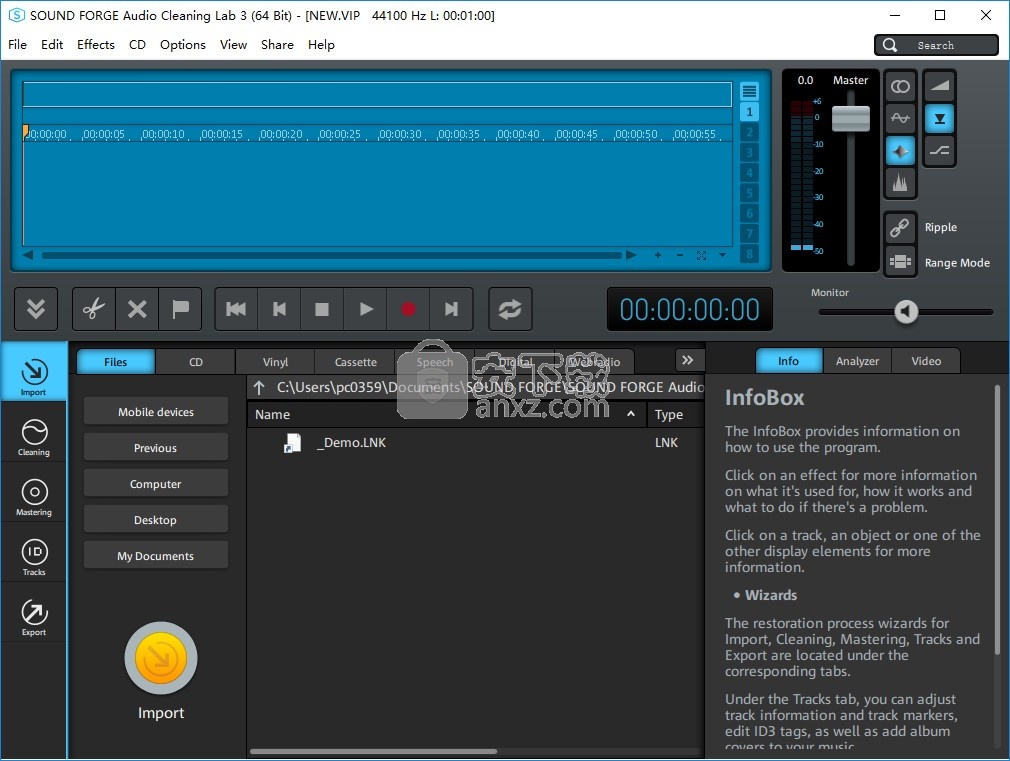
3、CD功能,支持设置轨道标记、设置暂停标记、自动设置曲目标记、将轨迹标记设置为对象边缘
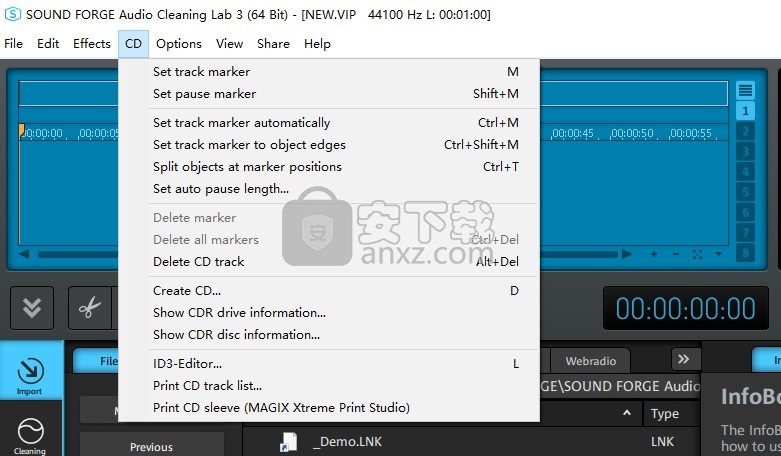
4、您可以在软件界面点击和help查看软件其他功能介绍,可以点击language设置语言
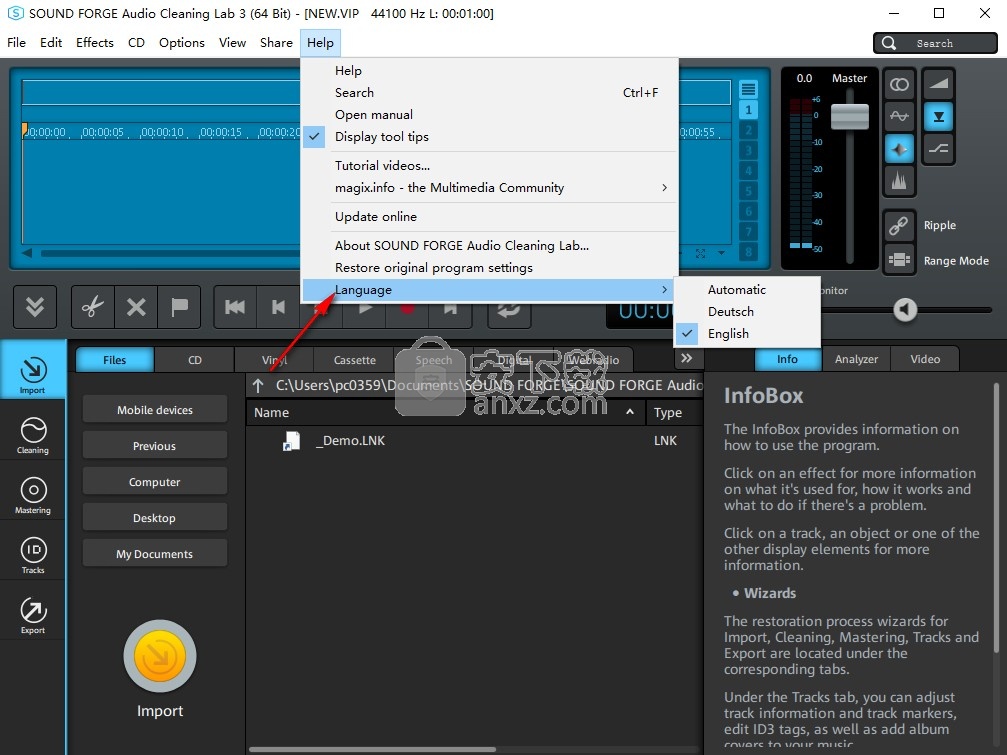
5、支持编辑鼠标模式、范围模式、重采样鼠标模式、体积绘制模式、绘制波形、直接编辑频谱(鼠标模式)
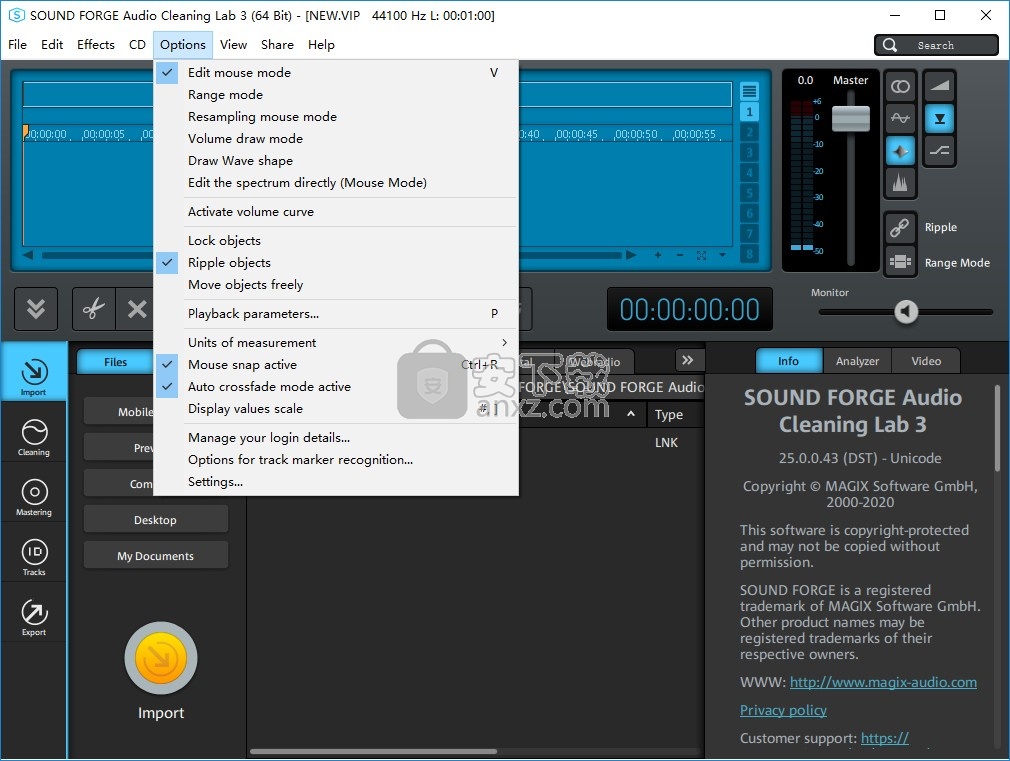
对象效果
所有“项目”设置效果也可以作为对象效果使用,并且除了项目效果外还可以应用。这意味着您可以消除整个项目中的噪音或仅在特定对象中某一点处发出的嗡嗡声。

可以使用效果上方的“对象”按钮打开对象效果,也可以使用齿轮按钮直接在轨道窗口中的对象上打开对象效果。虽然项目部分中的效果会影响主轨道中的所有对象,但是对象效果仅应用于所选对象。
您可以通过将对象分成几个较小的对象来创建新对象。使用剪刀按钮或“ t”键执行此操作。
提示:如果项目中已经有轨道标记,例如那些已经自动设置的对象可以自动拆分对象,以便每个音轨都是一个单独的对象。这可以在菜单“ CD“>“在轨迹标记位置拆分对象”(键盘快捷键:Ctrl + T)中完成。
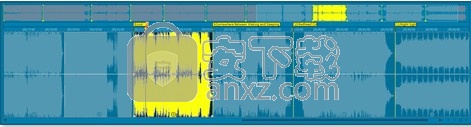
由于不同的对象可以具有不同的对象效果,因此,当您单击其他对象时,对象效果设置的指示符也会更改。然后将显着强调所选对象,以使当前对象效果设置正在影响哪个对象。
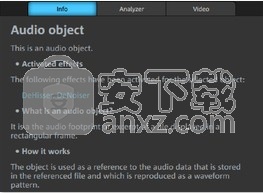
消除直流偏移
该功能只能使用“效果”菜单打开,因此只能应用于选定的对象。 如果您的声卡在录制过程中以恒定的DC偏移覆盖样本,这会在播放或编辑过程中产生crack啪声,则可能会很有用。 (使用PC集成声卡的录音几乎总是这种情况。)
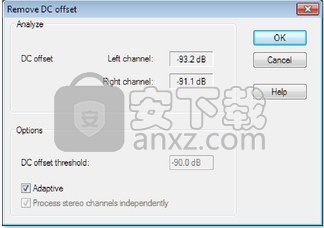
在(预设)响应模式下,无法假定完全恒定的直流电压。 还记录了可变的直流电压值。 从技术角度来看,所有低于10 Hz的频率都视为直流电压。 如果禁用“响应”,则将确定恒定的直流电压值。 然后,您还可以输入最小DC偏移阈值,该阈值指示DC偏移消除将在何处开始。您还可以一起编辑立体声通道以减少处理时间。
自动清洗
自动清洁会分析音频材料中的干扰,并为Dehisser,Denoiser,DeClicker和DeCrackler效果推荐合适的设置。
使用此按钮开始分析。

显示分析结果,并以适当的强度激活适当的效果:
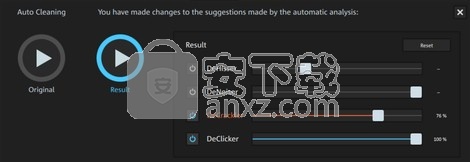
现在,您可以更改单个效果的强度或将其禁用。 与分析的原始建议相比,那些更改标记为红色。 双击滑块可将其恢复为原始建议值,使用“重置”可返回整个分析结果。
为了进行比较,您可以使用“原始”播放原始音频,并使用“结果”播放处理后的音频。
对改进感到满意后,只需使用右上角的关闭按钮关闭自动清洁,即可保留最后的效果设置。
Declipper
如果音频记录的输入电平太高,则声音较大的部分可能会失真(信号峰值)。 这种数字失真也称为“削波”。 在过调制区域,将过高的值简单地切掉,并听到典型的,令人讨厌的crack啪声和失真。
SOUND FORGE音频清洗实验室3具有处理数字剪辑的特殊功能。
根据所选对象中的材料发现变形的部分并过滤掉。 最后,可以减少材料的主音量,以便插播的部分可以播放而不会变形。
对于具有清晰可听削波的音频材料,去噪算法特别有用。 G。 钢琴或人声失真。 另一方面,鼓声失真的声音几乎没有得到改善。
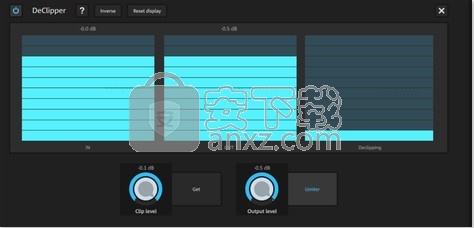
峰值表:峰值表显示输入信号,输出信号和衰减强度。
限幅水平:您可以在此处输入算法将考虑对样本限幅并进行校正的水平。这很重要,因为不同的声卡具有不同的削波特性。
获取:在这里您可以自动确定片段级别。
输出电平:内插的信号峰值会导致总电平发生变化,您必须使用输出电平滑动来抵消总电平,以避免再次出现失真。为此,请观察对话框顶部的峰值计。
为了安全起见,可以通过“输出限制器”选项连接可靠避免限幅的限制器。
速度/重采样
该效果仅可用作对象效果。
推子使您可以更改对象的播放速度,以便更好地对齐它们。该效果可以两种方式应用,即重采样或时间拉伸。您可以在底部的预设列表中更改模式。
重采样模式可用于改变速度和音高,就像在录像带上一样。使用此模式调整以错误的速度录制的LP录音。
时延模式应用了高质量的时延算法,即使速度变化,音高也保持恒定。使用此模式可以调整不同音轨的速度以相互匹配,而不会影响音高,例如DJ混音。
该效果还可以用作鼠标模式,以在更大的值范围内更改速度。
重新采样错误的记录速度
如果要记录以78 rpm记录的记录,通常会遇到问题:大多数转盘不能播放这些较早的虫胶LP。借助这种重采样技术,可以以错误的速度回放记录,进行记录,然后单击一下即可更正速度。
为此提供了不同的预设。第一个数字表示记录的播放速度,第二个数字表示记录应以的速度播放。例如,如果旧的78 rpm虫胶记录以33 rpm的速度播放,则可以使用“ 33/78”预设。
第二组预设用于调整具有不同采样率的波浪文件。当此类wave文件加载到项目中时,将自动选择这些文件。这里的第一个数字也是项目的采样率(用于回放,通常为44.1 kHz或CD),第二个数字为wave文件(目标回放率)。
CD菜单
CD菜单包含音频CD和CD母带制作过程的所有特殊功能,例如 设置CD曲目和暂停以及“创建CD”功能。
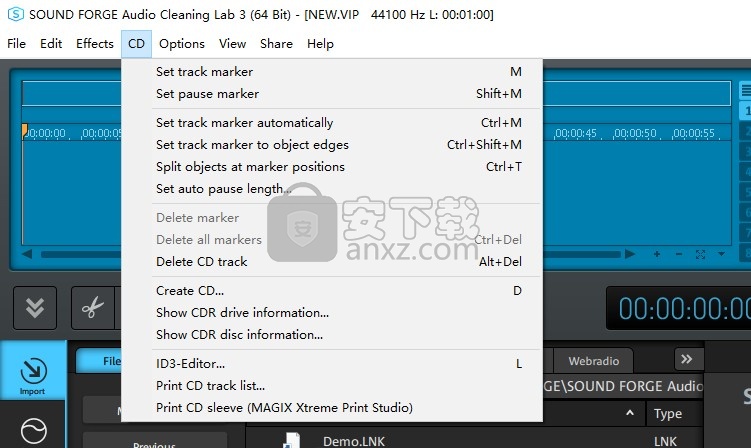
设置轨道标记
允许您在位置线的当前位置设置轨道标记。以下所有标记将自动收到一个相应的数字。每个CD轨道都需要一个轨道标记。轨道的最小长度为4秒,而轨道的最大长度仅受CD容量的限制。
键盘快捷键:M
设置暂停标记
使用此功能可以设置暂停标记。此时,某些CD播放器会在播放期间切换为绝对静音,直到出现下一个曲目标记。 CD播放器显示下一个标题的倒数计时。
键盘快捷键:Shift + M
自动设置曲目标记
使用此选项可自动检测轨道之间的停顿并设置轨道标记。分析音频材料的安静部分。
有关自动跟踪标记识别功能的更多详细信息,请参阅“剪切和排列对象”一章。
键盘快捷键:Ctrl + M
在对象边缘设置轨迹标记
此功能用于在轨道上每个对象的开始处设置自动轨道标记。在使用该功能之前,执行“删除所有标记”命令以删除任何已经存在的轨道标记。
键盘快捷键:Ctrl + Shift + M
在标记位置分割对象
此功能将在轨道标记的位置分割所有对象。
键盘快捷键:Ctrl + T
设置自动暂停长度
已依次加载到SOUND FORGE Audio Cleaning Lab 3中的音频文件在项目中连续排列。在曲目之间,预设了2秒的标准暂停时间。在此对话框中,可以修改值。
删除标记
此功能用于删除现有标记。首先将位置线与标记放置在同一位置(捕捉到标记)
键盘快捷键:Del
删除所有标记
此功能删除所有现有的曲目和暂停标记。如果您要使用“自动设置轨道标记”,这将很有用。功能。
键盘快捷键:Ctrl + Del
删除CD曲目
此命令从轨道标记的位置到下一个轨道标记删除所选的轨道标记和相应的音频材料。紧随其后的音频材料将移近。
键盘快捷键:Alt + Del
创建音频CD
此选项的作用与导出部分中的“音频CD”按钮相同。
键盘快捷键:B
播放参数
此选项打开播放参数窗口。
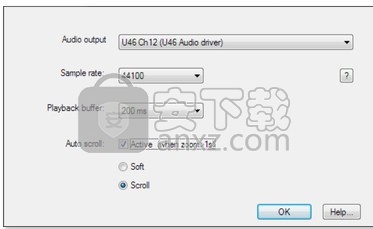
音频输出:在这里您可以指定将用于播放的声卡的输出。如果您的声卡具有多个输出,或者您的计算机中具有多个声卡,则这一点尤其重要。列表中带有添加的前缀WASAPI的较低条目使用了具有相同名称的更现代的驱动程序模型。
?此处可以显示声卡支持的音频格式和声卡驱动程序信息。您也可以在驱动程序类型(MME和WDM)之间切换。仅在音频播放或录制有问题时才调整此设置。如果为音频输出选择了WASAPI,则对话框中除了音频缓冲区的设置外,还包括在“共享”和“独占”之间切换设备模式的选项。为了记录其他程序(例如浏览器)的输出,必须使用“共享”模式。
采样率:设置项目的采样率。为了获得最佳音质,项目的采样率应与记录或导入的材料的采样率一致。预设为44 kHz。如果您打算编辑视频声音,则应在导入视频文件之前更改采样率(大多数音频轨的音频频率为48 kHz)。
播放缓冲区:如果在较旧的计算机上播放期间许多效果可能会丢失,则可以在此处增加播放缓冲区的长度。但是,这也增加了程序在开始和停止播放或录制以及更改效果参数时的反应时间。
自动滚动:如果激活,则位置线的显示部分紧随其后;可以选择“软”和“滚动”以在逐页滚动和软滚动之间进行选择。
光谱显示
频谱显示将X轴(水平)等同于时间维度。与波形显示(波形的高度仅指示信号的总电平)相反,频谱显示则显示音频信号的每个单独频率的电平。每个频率的实际水平由频谱图图像中点的颜色指示。
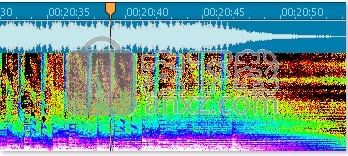
整个色谱用于显示各个频率的量。粉色表示频率范围内的声音很大,绿色表示音量中等的区域,红色表示非常安静的声音(在预设的调色板中)。黑色用于静音,白色用于最大音量。可以在菜单“选项->光谱显示”中选择其他不同的调色板。
频谱显示比常规波形显示显着增加了处理器的处理能力,因此在更改截面后重画总是会稍有延迟。进一步扩展缩放比例会增加此延迟,因为SOUND FORGE Audio Cleaning Lab 3需要包含越来越多的数据来计算显示。因此,光谱显示仅在特定缩放级别下可用。
音频的频谱显示可以检测音频材料中的特定干扰。裂纹可以通过整个频谱上的垂直线来识别。水平线可以检测到连续的令人不安的声音。
由于可以在频谱中清晰地看到乐器的变化,因此该显示还使您更容易快速地找到歌曲中的乐段。另一方面,如果音量没有波动,波形显示将不会指示变化。
程序帮助提示
打开程序后,可以通过按键盘上的F1来访问“帮助”功能。程序帮助包含有关如何使用程序的提示以及许多其他信息。正文中许多重要术语用斜体表示。只需单击这些术语即可更详细地解释其含义。
上下文帮助:在打开的程序中的任意位置按键盘上的“ F1”键,“帮助”将与匹配的帮助主题一起打开。
搜索功能:此功能可用于在“帮助”部分中查找特定的单词。如果您有多个搜索词,请输入单个词或使用逻辑运算符(例如OR,AND,NEAR)来优化搜索。
或(两个单词之间):将列出同时包含两个单词或其中一个单词的所有主题。
AND(两个词之间):只会列出同时包含两个词的主题。
NEAR(两个词之间):只会列出同时包含两个词的那些主题。两个搜索词之间最多允许添加6个其他词。
不(在单词之前):包含该单词的主题将不会列出。
打印:打印功能可用于打印特定的帮助主题或整个主题部分。 “打印”按钮位于“帮助”窗口中工具栏的顶部。
Lava熔岩音乐 音频处理43.49 MB2.3.7
详情酷软音频转换器 音频处理3.53 MB1.0.0.5
详情克克mp3录音软件 音频处理0.65 MB1.5.0.1
详情XMtool 音频处理6.66 MB1.0
详情Mutant音效库管理器 音频处理3.4 MB3.1.0
详情蜗牛音效 音频处理128.98 MB3.8.9
详情金舟音频大师 音频处理9.56 MB2.0.5.0
详情疯歌音效平台 音频处理99.44 MB1.3
详情Celemony Melodyne Uno v1.1.0.1 注册版 音频处理0 MB
详情MP3 CD Ripper 1.70 Build 1 汉化 音频处理1.24 MB
详情ashampoo music studio 7(音频处理软件) 音频处理45.52 MBv7.0.1.6 中文免费版
详情Abyssmedia Audio Converter Plus(音频转换工具) 音频处理5.27 MBv6.0.0.0 免费版
详情系统音量增强 Letasoft Sound Booster V1.4 汉化 音频处理2.00 MB
详情Sonarworks Reference 4 Studio(声学校正软件) 音频处理21.5 MBv4.1.3.9 中文
详情Samplitude Pro X4(音频制作软件) 音频处理943 MBv15.0 免费版
详情Audition CC 2018中文 音频处理560.88 MB附带安装教程
详情Any Sound Recorder 2.86 音频处理1.47 MB
详情Celemony Melodyne Studio(音频编辑器) 音频处理23.7 MBv5.0.0.048
详情arturia analog lab5(音乐混合软件) 音频处理1485 MBv5.0.0 附安装教程
详情magix acid pro 9.0 64位 音频处理493 MBv9.0.1.17 最新版
详情Cool Edit Pro 2.1 专业汉化特别版 音频处理0 MB
详情MP3 Joiner V1.2.2 单文件版 音频处理0.12 MB
详情ncm文件批量转换器(ncm格式转mp3格式) 音频处理3.17 MBv1.0 绿色免费版
详情音频编辑 Goldwave 音频处理23.6 MBv6.51 中文注册版
详情模拟电子技术基础 音频处理22.84 MBpdf高清扫描版
详情Dolby Access补丁 音频处理71.25 MBv2.0.462 附带使用说明
详情Guitar Rig5中文(吉他效果器软件) 音频处理1126 MB附安装教程
详情Dolby Access win10(3D杜比全景声插件) 音频处理1178 MBv2.0.462 (内置破解文件)
详情DFX音效增强 FxSound Enhancer 音频处理4.01 MBv13.028 汉化
详情adobe audition cc 2019中文绿色版 音频处理165 MBv12.0.1.34 免安装
详情MP3音频录音机 v12.20 企业 音频处理6.58 MB
详情明星志愿3 音频处理576.5 MB中文免安装版
详情auto tune 8 音频处理35.06 MBv8.1.2
详情Nero Wave Editor 3.3.00 绿色汉化版 音频处理0.78 MB
详情水果音乐制作软件 FL Studio 12.3 中文汉化版 音频处理435.00 MB
详情Mp3Resizer 1.5 汉化 (MP3压缩软件绿色版) 音频处理1.00 MB
详情Waves Tune(音高校正插件) 音频处理25.65 MBv1.1 免费版
详情BandLab Cakewalk(音乐制作软件) 音频处理549.0 MBv25.05.0.31 中文
详情cubase elements 10(音乐制作软件) 音频处理637.0 MBv10.0.10 中文
详情Audition CC 2018 v11.1.1.3 绿色便携版 音频处理87.00 MB
详情Audacity音频编辑工具 音频处理12.73 MBv3.0.2
详情360驱动大师网卡版 音频处理189.71 MBv2.0.0.1700
详情疯歌音效平台 音频处理99.44 MB1.3
详情金舟音频大师 音频处理9.56 MB2.0.5.0
详情蜗牛音效 音频处理128.98 MB3.8.9
详情ImTOO Video to Audio Converter v5.1.26.0624 简体中文 音频处理15.00 MB
详情易谱ziipoo(易谱打谱软件) 音频处理129.33 MBv2.5.1.4
详情praat语音分析软件 64位 音频处理44.89 MBv6.2.0.4
详情Mutant音效库管理器 音频处理3.4 MB3.1.0
详情XMtool 音频处理6.66 MB1.0
详情
























